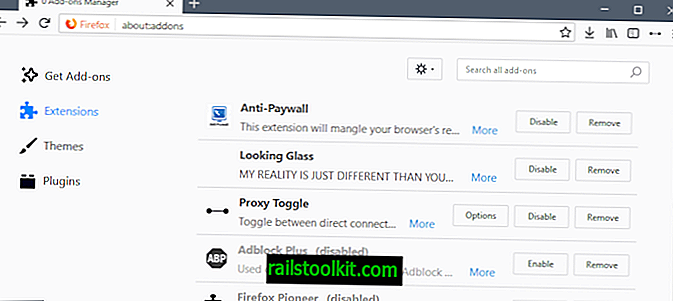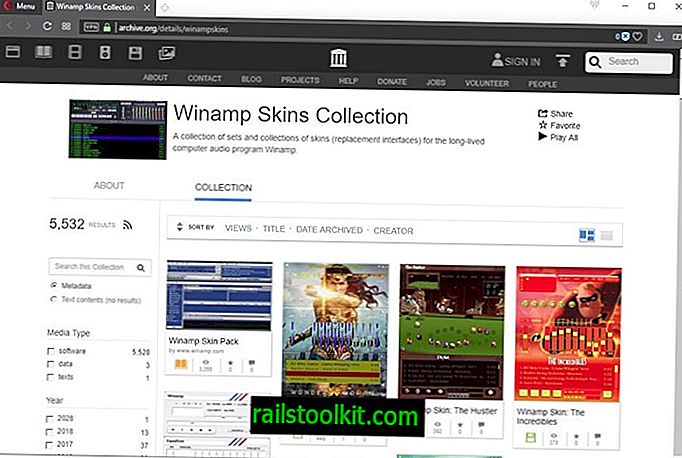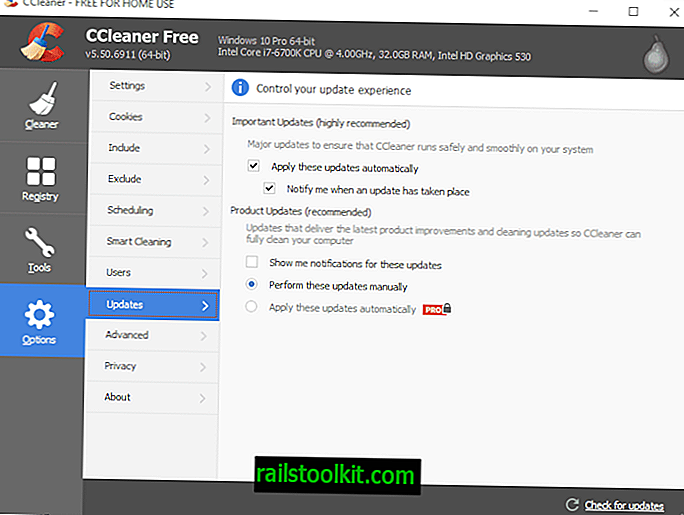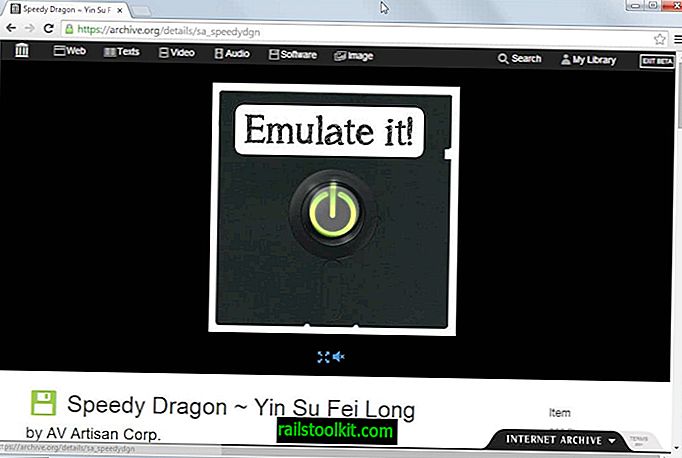Bazen Google Chrome'daki web sitelerine veya hizmetlere bağlanmaya çalışırken, yüklemek istediğiniz web sitesi yerine tarih alınmamış bir hata mesajı alabilirsiniz.
Mesaj, daima sizin tarafınızdan kaynaklanmadığı için düzeltilmesi zor olan veri aktarımı sorununu gösterir.
Tarayıcının bazı kullanıcıları için, hiçbir hata yapıldıktan hemen sonra siteleri yükleyebileceklerinden veya uzun süre boyunca hiç deneyimleyemeyebileceğinden, alınan hiçbir veri tamamen rastgele görünmeyebilir.
Her neyse, hata görüntülendiğinde ekranda iki seçenek olsun. İlki, klavyede F5 tuşuna basmaya benzer şekilde çalışan veya Chrome arayüzünde yeniden yükle düğmesini kullanarak sayfayı yeniden yüklemenizi sağlar.
Öte yandan, daha fazla düğme hata hakkında ek bilgi gösterir. Burada alabileceğiniz genel iletiler arasında Hata kodu: ERR_EMPTY_RESPONSE, ERR_TIMED_OUT, Hata 324 ve sunucu hiçbir veri göndermeden bağlantıyı kapattı.

Web sitesini doğru yüklemek için birkaç şeyi deneyebilirsiniz:
- Yeniden yükleme işe yaramadıysa, yerel önbelleği atlayarak sayfayı yeniden yükleyen Ctrl-F5 kısayolunu deneyin.
- F12 tuşuna basın, açılan Geliştirici Araçları arayüzünde Kaynaklar seçeneğini ve orada çerezleri seçin. Burada listelenen herhangi bir alana sağ tıklayın ve çerezleri kaldırmak için temizlemeyi seçin. Daha sonra sayfayı yeniden yüklemeyi deneyin.
- Özel bir tarama penceresi açmak için Ctrl-Shift-n tuşlarına basın ve web sitesini veya servisi bu yeni pencerede açmayı deneyin.
- Web sitesini doğrudan doğru protokolle yüklemeyi deneyin. // kullanarak kullanılabilen bir site açmak istiyorsanız, bunu // açarken doğrudan açarken kullanın.
- Başka bir tarayıcıyı dene. Firefox’un taşınabilir bir sürümünü indirin veya Internet Explorer’ı veya sisteminizde bulunan başka bir tarayıcıyı çalıştırın. Bu yalnızca bir Chrome sorunu mu yoksa sistem genelinde bir sorun mu olduğunu doğrulamak içindir. Siteyi diğer tarayıcıda açabiliyorsanız, bu Chrome'a özgü bir konudur.
- Elinizde varsa, URL'ye bağlanmak için bir mobil tarayıcı kullanmayı da deneyebilirsiniz.
- Siteye bağlanmak için bir web proxy sunucusu kullanmayı deneyin. Bir servise giriş yapmak için kullanmayın veya diğer hassas verileri satın almak veya ortaya çıkarmak için kullanın, ancak yalnızca site veya hizmetin kullanıldığında yüklenip yüklenmediğini kontrol etmek için kullanın.
- Arka planda çalışan eklentileri ve komut dosyalarını devre dışı bırakmayı deneyin. Açık chrome: // extensions / ve hepsini devre dışı bırakın veya gizli modda çalıştırıp bu modu tekrar çalıştırmasına izin vermeyin.
- Söz konusu sitenin güvenlik yazılımı, güvenlik duvarı veya hosts dosyası veya bir reklam engelleyici gibi başka bir yöntemle engellenmediğinden emin olun. Bu, kaç program yüklediğinize ve bilgisayarlarda yolunuzu ne kadar iyi bildiğinize bağlı olarak değerlendirmek zor olabilir.
- Bir VPN kullanıyorsanız, mümkünse devre dışı bırakmayı deneyin.
- Bilgisayarı Malwarebytes Anti-Malware gibi bir yazılım kullanarak virüslere ve diğer kötü amaçlı yazılımlara karşı tarayın. Ücretsiz, güçlü ve sahip olabileceğiniz yüklü güvenlik yazılımının yanında çalışabilir.
- Bilgisayarınızı ve yönlendiricinizi yeniden başlatın.
Gördüğünüz gibi, birkaç çözüm mevcut. Maalesef, sorunu tüm kullanıcılar için düzelten tek bir çözüm yok.
Daha önce de belirtildiği gibi, bu aynı zamanda uzak bir konu olabilir. Hiçbir şey yardımcı olmazsa, siteye daha sonra bir zamanda bağlanmayı deneyin.